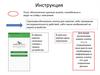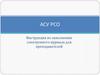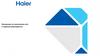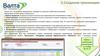Similar presentations:
Заполнение ПУ3
1.
Открываем программу на рабочем столе2.
Нажимаем + изаполняем данные
индивидуального
предпринимателя
После заполнения
нажимаем
сохранить
и выбрать.
3.
Нажимаем ПУ3 для заполнения4.
Нажимаемвсе строки.
+ создать пачку и заполняем
5.
После заполнения нажимаем - Принять6.
Нажимаем Добавить и заполняем данные наемногоработника.
7.
Нажать Добавить8.
После заполнения данных нажимаемПринять и еще раз Принять
.
9.
Заполняем 1 столбик «Код причиныначисления меньше МЗП» (если наемный работник
устроен на 0,5 МЗП или 0,25, принят или уволен в месяце).
Выбираем код соответствующий зар/плате.
10.
Заполняем начисленную зар/плату.Если зар/плата не начислялась ставим 0
11.
%Нажимаем
и выбираем 28% 6% 1%
Нажимаем Принять.
Заполняем по всем месяцам.
12.
Нажимаем Заполнение уплаты.И переходим в раздел Дополнительные сведения
о стаже.
13.
Нажимем Добавить и заполняем период работы и код вида деятельности, вНапример: Если наем.работник принят с 25.12.2018, а мы сдаем ПУ3 на 3 кв
Значит заполняем дата начала работы 01.01.2019 дата окончания 30.09.201
Если работник принят с 15.07.2019, то заполняем дата начала работы 15.07.
дата окончания работы 30.09.2019.
После заполнения нажимаем сохранить и еще раз сохранить.
14.
15.
Если один работник то нажимем Проверить пачку иСформировать пачку в архив.
Если есть еще наемные работники, то нажимаем добавить,
и заполняем точно так же.
16.
Для подписания пачек электронноподписью, перейти в раздел
архивные данные и нажать значок
«подписать пачку ЭЦП»
17.
Пачка сформирована и сброшена в архив.Копируем ее себе и сбрасываем на портал
(пачки документов сохраняются в папках (export или SIGN_DO
где установлена программа
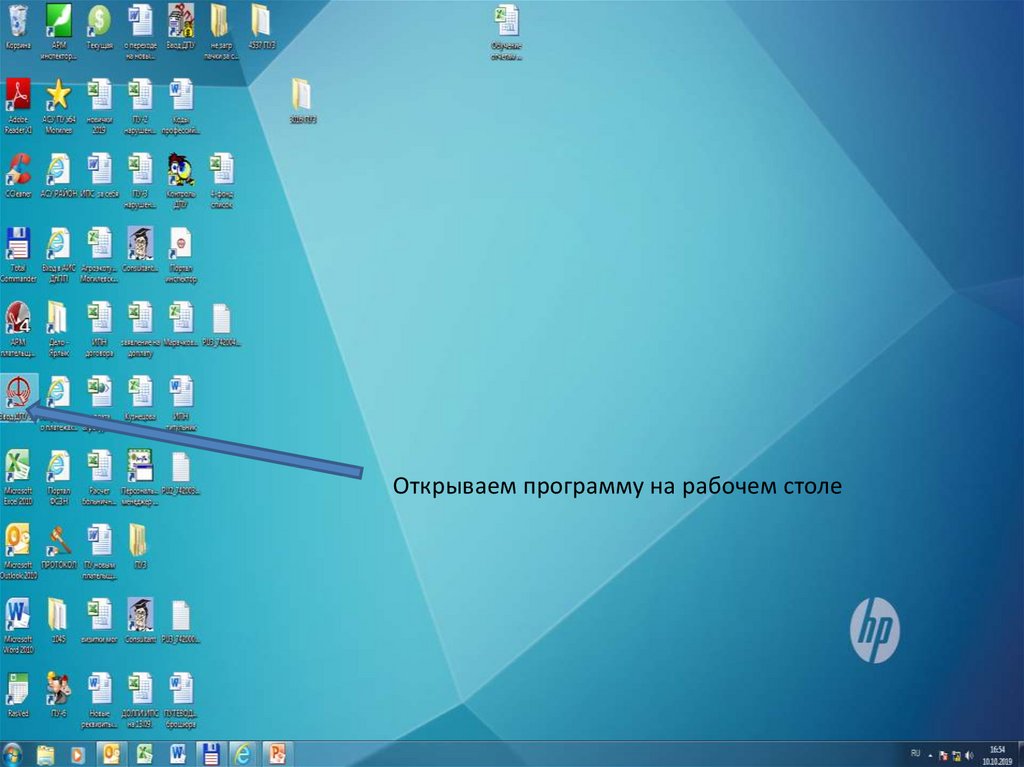
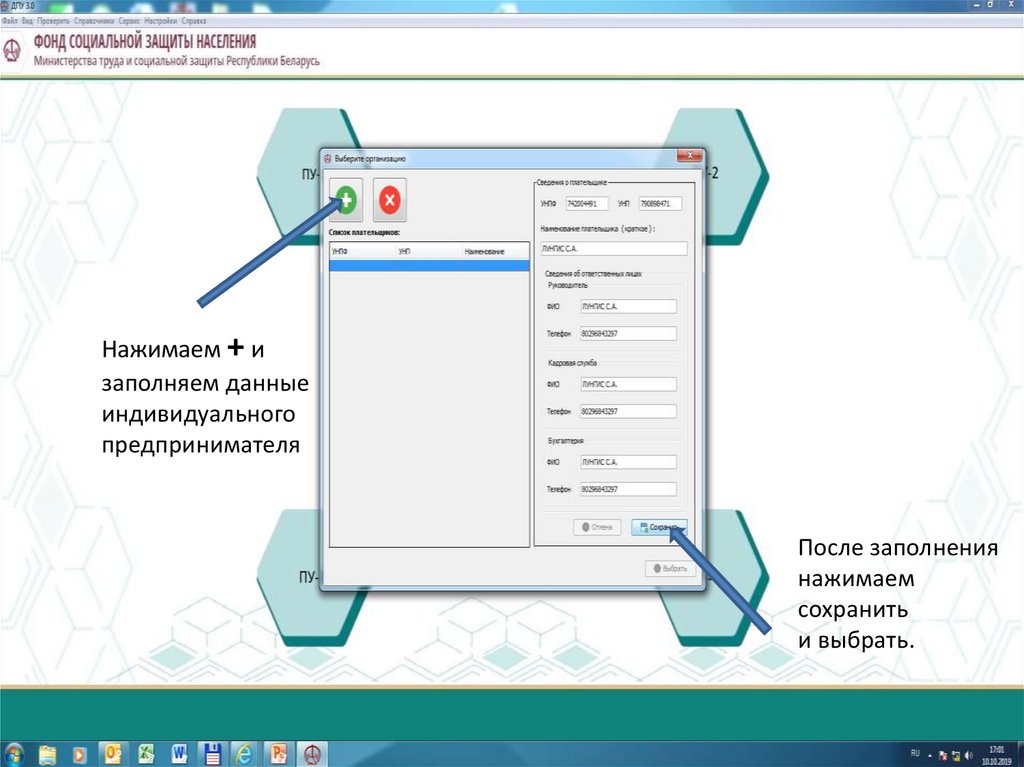


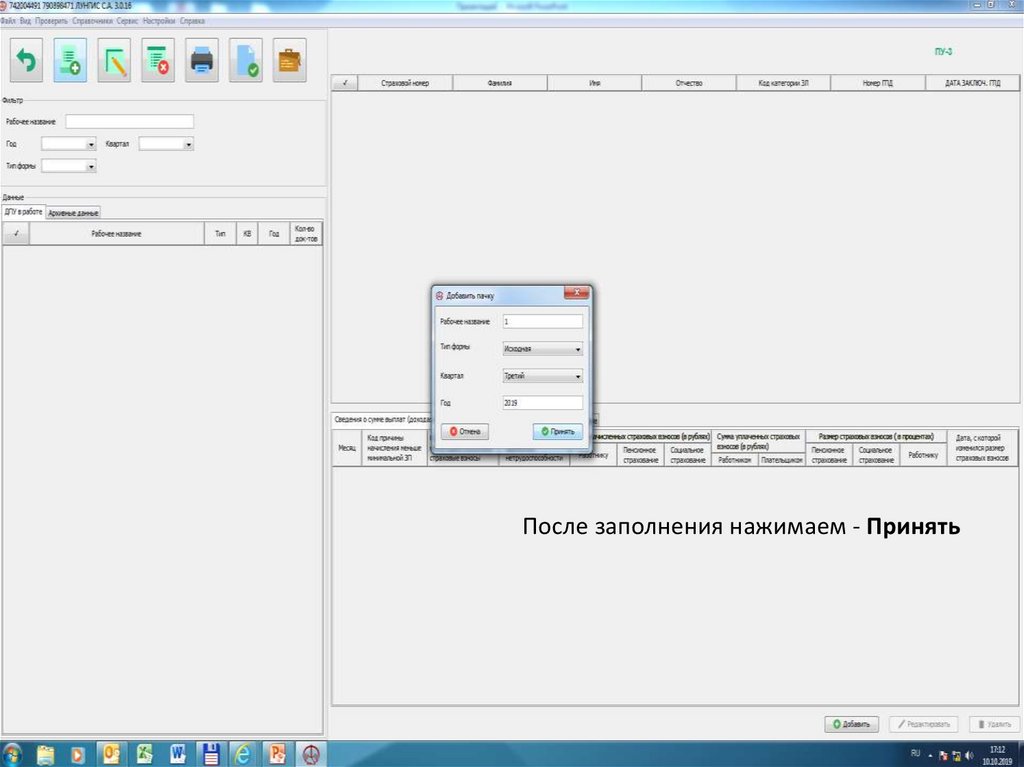
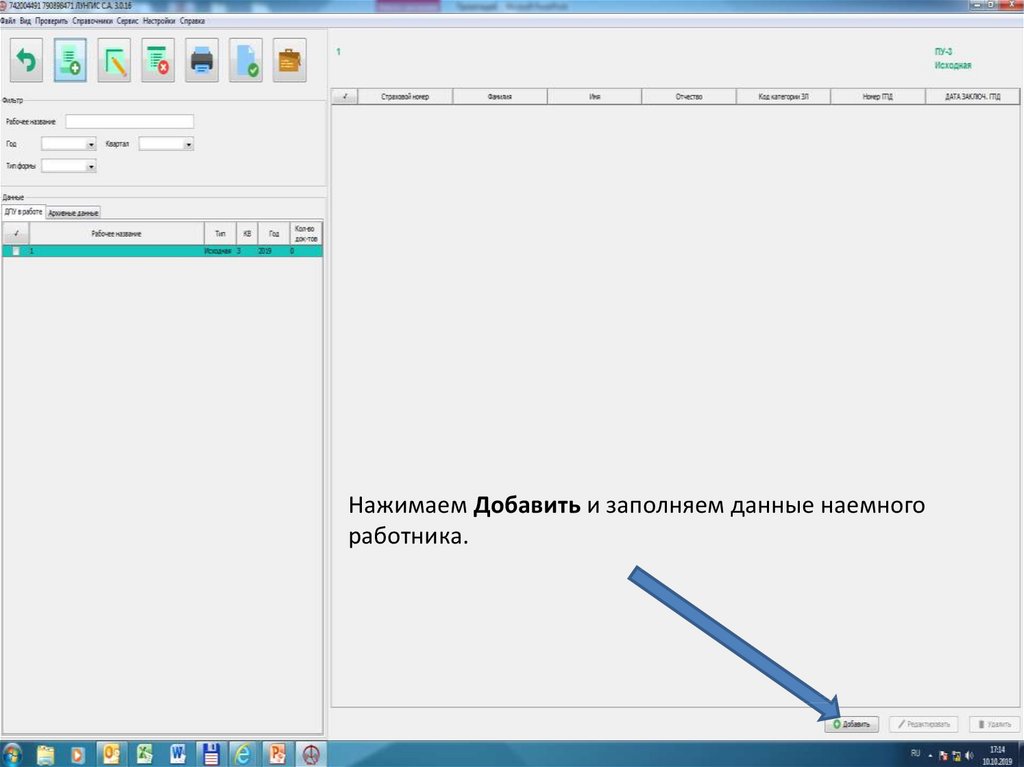
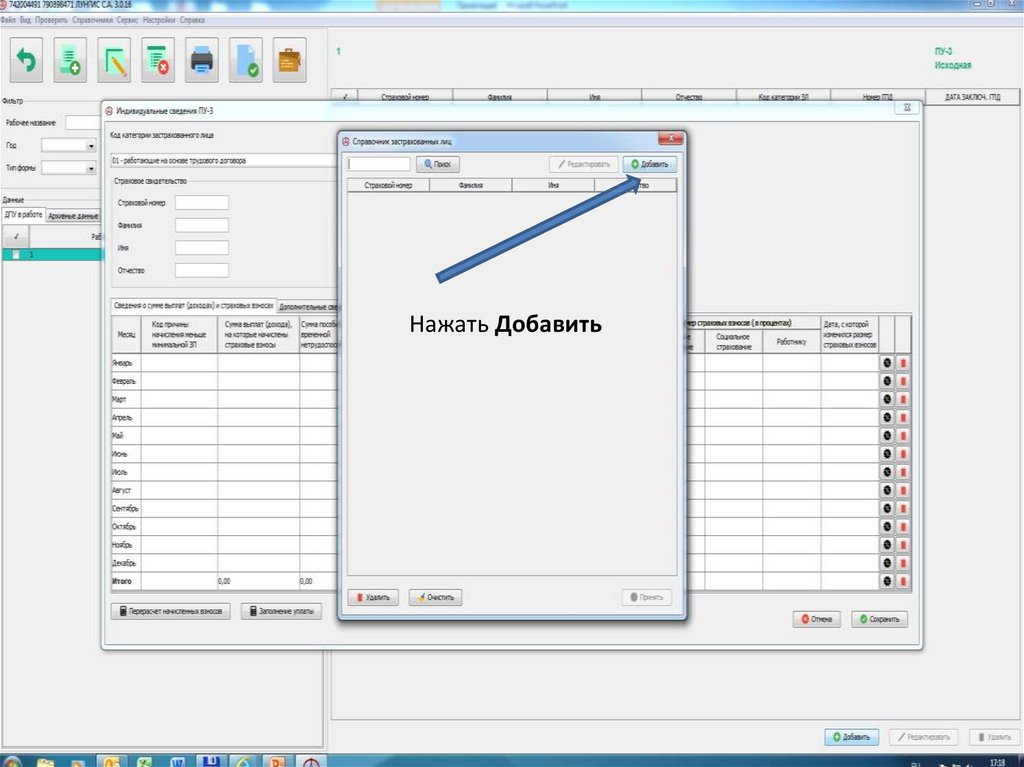

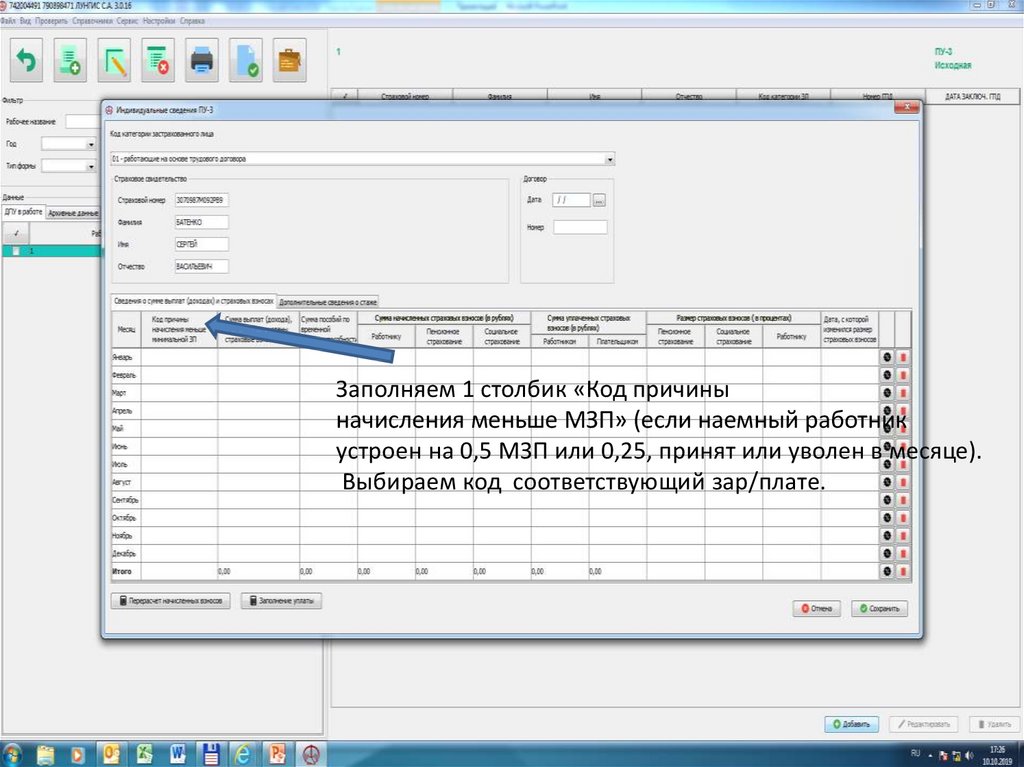
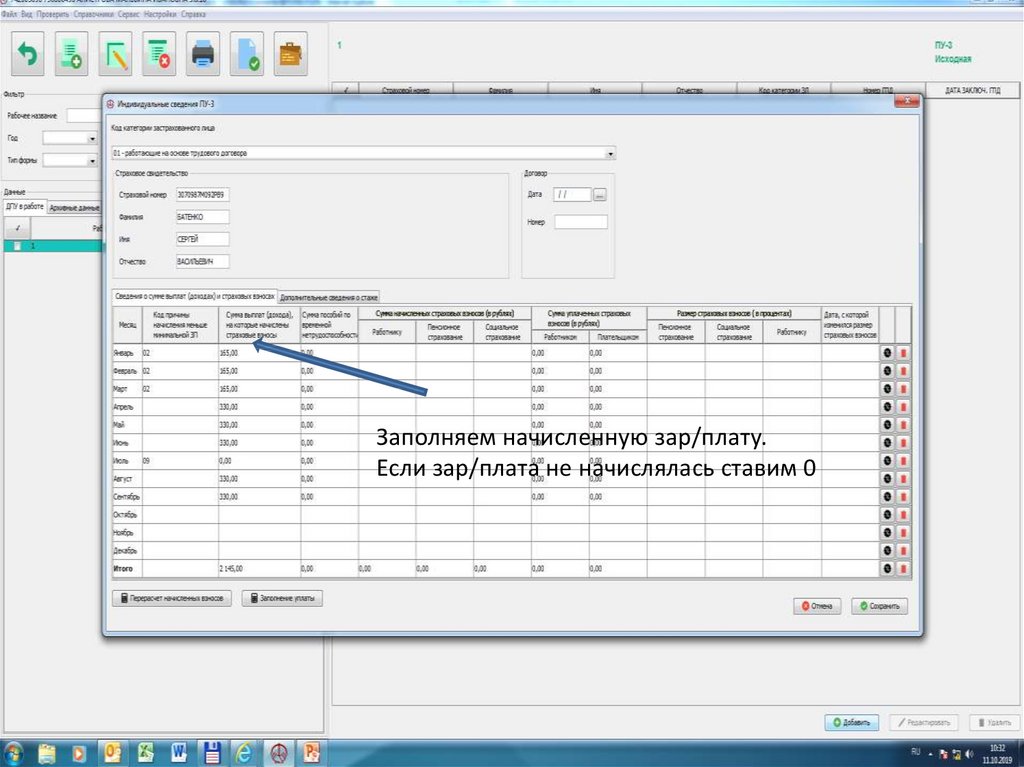



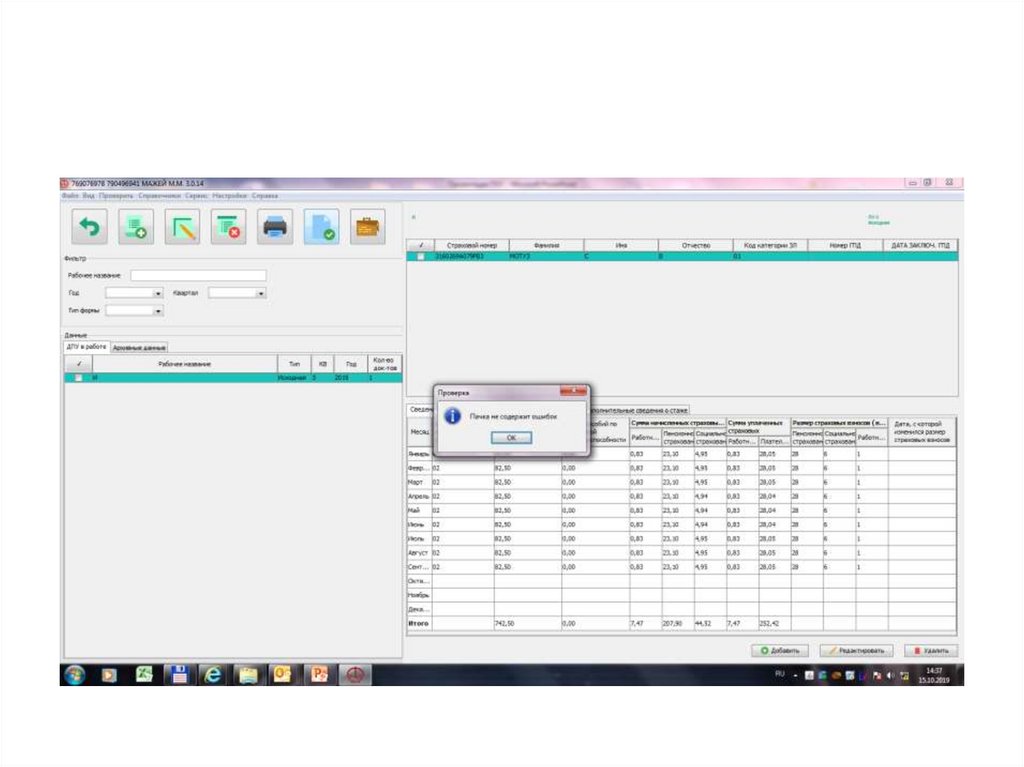

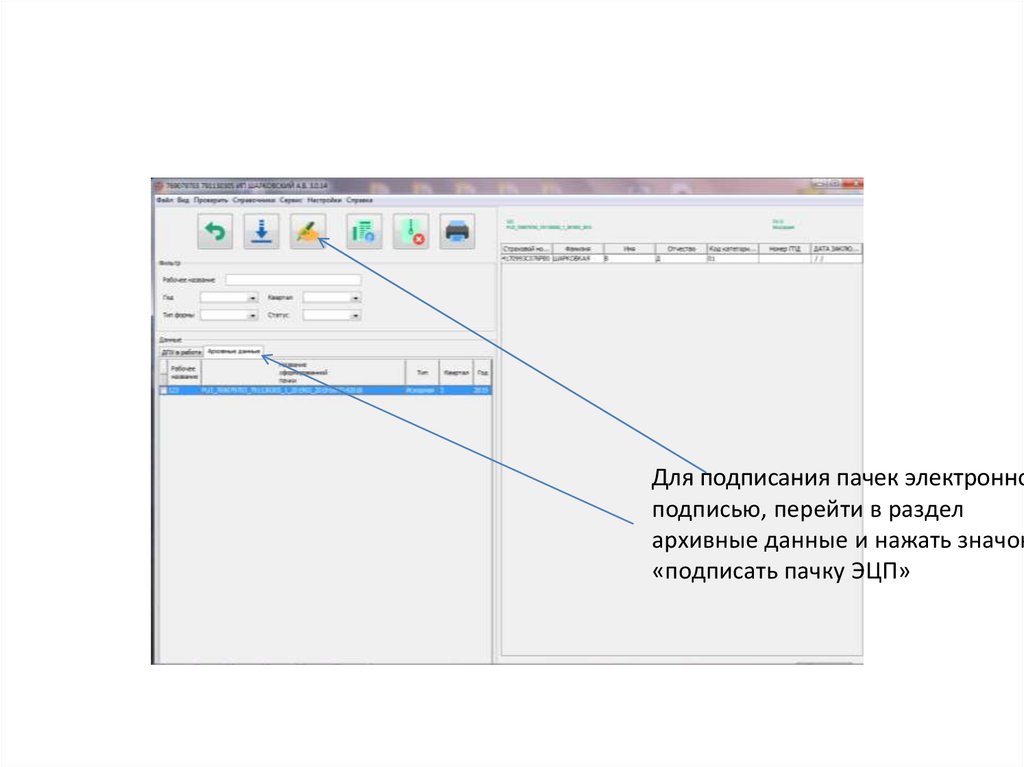

 software
software